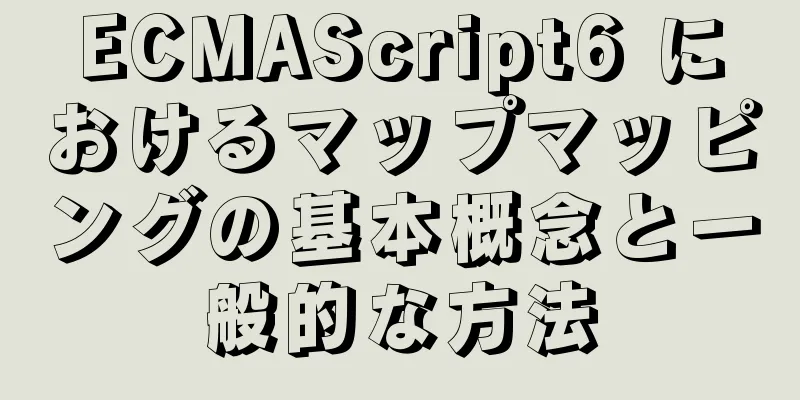WindowsでのMySQLインストールチュートリアルの詳細な紹介

|
序文: みなさんこんにちは。私の名前はXiaochengです。最近オンラインでいくつかの面接を行いましたが、どの会社でもデータベース面接の質問は避けられないことがわかりました。フロントエンドエンジニアの中には、面接中にデータベース関連の質問を避けられない人もいます。 インタビューを通じて、いくつかの現象も発見しました。インターネット上のデータベースチュートリアルの多くは、比較的浅いか、一方的な説明しかしていません。優れたチュートリアルは見つけにくいか、高価です。私自身のレビューを容易にし、データベースを包括的に理解したい友人を助けるために、この間、私はデータベースの知識を絶えず追いついてきました。「0から1へ-MySQLの包括的かつ深い理解」というチュートリアルを公開する予定です。チュートリアルは初心者の視点から始まり、データベースの最も簡単なインストールから、データベースがSQL文を実行する方法、データベースがデータストレージとクエリを実装する方法の詳細な理解までをカバーしています。 私たちは、面接のためであれ、知識の幅を広げるためであれ、MySQL ライブラリに興味のあるすべての友人がそこから何かを学べるように努めています。知識を「知っている」から「なぜ知っているのか」を知るようになると、給与の増加や昇進は自然に起こります。 1. ダウンロードする前に理解しておくべき概念公式サイトにアクセスしてダウンロードすると、公式サイトにはさまざまな種類のバージョンが用意されていることがわかります。これらは何を意味し、どれが必要なのでしょうか。一般的なバージョンについて簡単に紹介します。 MySQL Enterprise Edition: MySQL Cluster CGE:高スループット、高速、安定したデータ アクセスを実現するオープン ソースのトランザクション データベースです。MySQL MySQL コミュニティ (GPL): GPL オープンソース契約に従う MySQL バージョン。私たちが使用するコミュニティ バージョンのほとんどは、通常この契約に従います (無料です) MySQL Installer:インストール管理プログラムです。MySQL ファミリーには多くの製品が含まれているため、統合された管理ダウンロード ツールを提供します。 MySQL コミュニティ サーバー:
2. 必要なバージョンを選択する必要なバージョンをダウンロードするには、公式ウェブサイト(www.mysql.com/)にアクセスするか、クラウドディスクから直接ダウンロードしてください(プライベートメッセージを送ってください。この方法の方が速いです)。 ダウンロード手順は次のとおりです。 (1)MySQLのウェブサイトにアクセス => 「ダウンロード」オプションを選択 => 「MySQLコミュニティ(GPL)ダウンロード」をクリック »
(2)ニーズに応じて「MySQL Community Server(GUIなし - 推奨)」または「MySQL Workbench(GUIあり)」を選択します。
(3)インストールパッケージをダウンロードします(32ビットコンピュータの場合は32ビットインストールパッケージをダウンロードします。64ビットコンピュータの場合は64ビットインストールパッケージをダウンロードします)
(4)ダウンロードしたインストールパッケージを解凍する
(5)環境変数を設定する 環境変数:コマンドラインに任意の値を入力すると、
3. MySQLサービスに接続する(1)MySQLサーバーを起動してログインする
(2)MySQLサービスが起動できない場合は、次の設定を実行してください。
[mysqld] # ポート 3306 を設定 port=3306 # mysql のインストールディレクトリを設定します basedir=D:\Mylargeprogram\Mysql\mysql-8.0.12-winx64 # mysql データベースデータの保存ディレクトリを設定します。datadir=D:\Mylargeprogram\Mysql\mysql-8.0.12-winx64\data # 許可される最大接続数 max_connections=200 # 許容される接続失敗の回数。これは、誰かがこのホストからデータベースシステムを攻撃しようとするのを防ぐためです。max_connect_errors = 10 # サーバーが使用するデフォルトの文字セットは UTF8 です 文字セットサーバー=utf8 # 新しいテーブルを作成するときに使用されるデフォルトのストレージエンジン default-storage-engine=INNODB # デフォルトでは、認証には「mysql_native_password」プラグインが使用されます。default_authentication_plugin=mysql_native_password [mysql] # mysqlクライアントのデフォルトの文字セットをdefault-character-set=utf8に設定します [クライアント] # MySQL クライアントがサーバーに接続するために使用するデフォルトのポートを設定します。ポート = 3306 デフォルトの文字セット=utf8
次のように:
(3) mysqld --installと入力して、mysqlをWindowsサービスに登録します。すでに存在するというメッセージが表示されたら、スキップします。 (4) mysqlサービスを起動します: (5) MySQL サービスに接続します: (6)パスワードを変更します。MySQL 5.xおよび8.xバージョンの場合、手順は次のとおりです。
// バージョン 5.x の変更 UPDATE USER SET PASSWORD=PASSWORD('your password') WHERE USER='root';
// 8.x バージョンの変更 // 形式: テーブル名ユーザー名 @user テーブルユーザー名を Host フィールド値に対応させて変更し、どの暗号化技術を使用するかを指定します (識別されるのは '変更されたパスワード' です)
ALTER USER root@localhost を caching_sha2_password によって '123456' として識別します。
以下もご興味があるかもしれません:
|
>>: 404エラーページを作成する際に注意すべき問題の簡単な分析
推薦する
JavaScript Alert関数の実行順序の詳細な説明
目次質問分析する解決するAlert() 関数を置き換えるsetTimeOut関数まとめ質問数日前、J...
Vue.jsフレームワークはショッピングカート機能を実装します
この記事では、ショッピングカートを実装するためのVue.jsフレームワークの具体的なコードを参考まで...
Vueはカスタムツリーコンポーネントを再帰的に実装します
この記事では、カスタムツリーコンポーネントを再帰的に実装するVueの具体的なコードを参考までに共有し...
Ubuntu 16.04 64 ビット版の VMware Tools のインストールと構成のグラフィック チュートリアル
この記事では、VMware Toolsのインストールと構成に関するグラフィックチュートリアルを参考と...
Windows10のマウスを模倣して境界線を光らせる効果を実現するCSSの詳細解説
最新の Windows 10 アップデートをインストールした後、システム UI の詳細な効果が顕著に...
MySQLにログインする際のエラー「ERROR 1045 (28000)」を解決する方法
今日はサーバーにログインして、データベース内のいくつかのものを変更する準備をしました。しかし、パスワ...
h1、h2、h3タグを適切に使用する
Web ページを作成する過程では、<h1>、<h2>、<h3> ...
MySQL5.7 マスタースレーブ構成例の分析
MySQL5.7マスタースレーブ構成の実装方法、具体的な内容は次のとおりですインストール環境:マスタ...
Dockerがコンテナサービスを停止または削除できない問題の解決策
序文今日、開発者から、コンテナ サービスを停止、rm (docker rm -f)、または強制終了で...
Vueはv-showを通じて最高の効果を達成します
html <div class="totop" v-show="...
JavaScript を学ぶときに知っておくべき 3 つのヒント
目次1. 魔法の拡張演算子1. 配列をコピーする2. 配列を結合する3. オブジェクトを展開する2....
docker+jenkins+node.js の自動デプロイメント環境をゼロから構築する方法
このケースはCentOS 7システムに基づいていますDockerの使用経験がある人に適していますLi...
Dockerでデータディレクトリを移行する方法
目次ディスク使用量の表示ディスク クリーンアップ (軽々しく使用しないでください)データの移行ディス...
HTML ユーザー登録ページ設定ソースコード
上記の Web ページをデザインします。 <!DOCTYPE html> <htm...
Nginx シグナル制御
Nginx の紹介Nginx は、高性能な HTTP およびリバース プロキシ サーバーであり、IM...